Служба шлюза для NetWare
Microsoft часто ссылается на этот программный компонент по сокращению GSNW. Однако GSNW делает больше, чем кажется на первый взгляд, и это может привести к некоторым недоразумениям. Если внимательно присмотреться к рис. 7.1, вы увидите, что в диалоговом окне Add (вызываемом с вкладки Services приложения Network панели управления) приведено полное имя этого программного компонента — службы шлюза (и клиента) для Netware (Gateway (and Client) Services for NetWare).
Если вы никогда не обращали особого внимания на этот экран и не были предупреждены об этих нюансах, вас может удивить, что GSNW включает в себя все функциональные возможности службы клиента для NetWare (CSNW описывается в следующем разделе). Проще говоря, это означает, что сервер Windows NT с установленным GSNW может выполнять функции клиента для сервера NetWare. Отсюда становится ясно, почему перед установкой GSNW на любом сервере Windows NT необходимо удалить с компьютера все существующие клиентские программы NetWare (особенно разработанный Novell клиент NetWare для Windows NT).
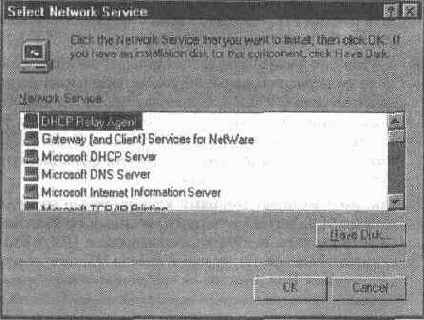
Рис. 7.1. В полное название GSNW входит служба клиента NetWare
Общие сведения о GSNW
Чтобы правильно ответить на вопросы экзамена, относящиеся к GSNW, вы должны понимать, что делает служба шлюза и что необходимо учитывать при ее установке. Вообще говоря, термин «шлюз» (gateway) относится к программному компоненту, который позволяет организовать взаимодействие компьютеров, не обладающих общими протоколами и службами. Другими словами, шлюз осуществляет переход 'от одного протокола и набора сервисных функций к другому, и наоборот.
GSNW не является исключением; благодаря ей обычные клиенты сетей Microsoft (компьютеры с Windows З.х, Windows 95 и даже Windows NT Workstation и Server) могут работать с ресурсами серверов NetWare. GSNW преобразует запросы от клиентов, сформулированные в стандартах сетей Microsoft, в стандарты NetWare, а затем преобразует ответные сообщения от сервера NetWare из стандартов NetWare снова в стандарты сетей Microsoft. Шлюз является посредником при таком общении.
Внимание
Происходящее основано на следующем «фокусе»: сервер Windows NT, на котором работает GSNW, через шлюз экспортирует логический том с сервера NetWare. Клиенты сетей Microsoft обращаются к этому шлюзу точно так же, как и к любому другому общему каталогу NT.
Шлюз также может создать аналогичные фиктивные представления для принтеров NetWare и предоставить клиентам сетей Microsoft доступ к службам печати NetWare. Главное преимущество GSNW заключается в том, что она предоставляет клиентам Microsoft доступ к ресурсам NetWare без установки дополнительного программного обеспечения или модификации самих клиентов.
Если вы поняли и хорошо запомнили материал двух предыдущих абзацев, то знаете о GSNW вполне достаточно, чтобы ответить на любой вопрос экзамена по этой теме.
Установка, настройка и включение GSNW
Служба шлюза для NetWare (GSNW) — необязательная сетевая служба, являющаяся частью Windows NT Server 4. Это означает, что она входит в дистрибутив продукта, но не устанавливается по умолчанию при установке операционной системы. Чтобы установить GSNW, запустите приложение Network в панели управления, перейдите на вкладку Services и затем нажмите кнопку Add. Открывается диалоговое окно, изображенное на рис. 7.1, в котором GSNW находится во второй строке списка. Чтобы начать установку GSNW, выделите ее в списке и нажмите кнопку О К в нижней части окна. Вам будет предложено вставить компакт-диск с NT Server.
Внимание
Иногда в вопросах экзамена NWLink упоминается отдельно от GSNW. Вы должны помнить, что при установке GSNW на сервере NT без NWLink этот протокол устанавливается автоматически. Следовательно, хотя для работы GSNW необходимо присутствие NWLink, его не нужно устанавливать заранее (хотя его предварительная установка не вызовет никаких проблем).
В приведенном кратком обзоре процесса установки GSNW выделены те ключевые элементы и сведения, которые с наибольшей вероятностью встретятся в вопросах экзамена по GSNW:
1. Перед установкой и настройкой GSNW необходимо создать следующие учетные записи на сервере NetWare, к которому подключается шлюз:
а) Учетная запись пользователя на сервере NetWare с правами доступа к тем каталогам файловой системы NetWare, которые понадобятся пользователям шлюза на стороне NT.
б) Учетная запись группы с именем NTGATEWAY на сервере NetWare с правами доступа ко всем файлам и принтерам, которые понадобятся пользователям шлюза.
Примечание. Все пользователи, работающие с одним шлюзом GSNW, обладают одинаковыми правами доступа к ресурсам NetWare. Единственный способ установить другие уровни прав — создать несколько шлюзов (на каждом сервере Windows NT может существовать лишь один экземпляр GSNW).
2. Чтобы установить GSNW, необходимо войти на сервер Windows NT в качестве администратора. Запустите приложение Network в панели управления, перейдите на вкладку Services, нажмите кнопку Add и выберите строку Gateway (and Client) Services For NetWare. Вставьте компакт-диск NT Server или введите путь к копии каталога \i386, в которой находятся нужные исходные файлы. Дальнейшая установка происходит почти без вашего участия.
3. Чтобы настроить GSNW, дважды щелкните на значке GSNW в панели управления. Открывается диалоговое окно Gateway Service For NetWare.
а) Нажмите кнопку Gateway - открывается диалоговое окно Configure Gateway.
б) Установите флажок Enable Gateway, чтобы разрешить использование службы шлюза.
в) В поле Gateway Account введите имя пользователя NetWare, созданное во время шага 1а. Введите пароль в поле Password и подтвердите его повторным вводом в поле Confirm Password.
г) Нажмите кнопку Add, чтобы создать общий каталог NetWare, используемый клиентами сетей Microsoft. Открывается диалоговое окно New Share.
д) В поле Share Name введите имя, по которому будет осуществляться общий доступ к каталогу NetWare.
е) В поле Network Path введите путь UNC к общему каталогу NetWare. Например, для каталога SYS:Public на сервере NETONE путь UNC будет иметь следующий синтаксис:
\\NETONE\SYS\PUBLIC.
ж) В поле Comment можно ввести дополнительное описание, которое будет отображаться в окне Browse сетевых клиентов MS.
з) В поле Use Drive выберите имя логического диска сервера Windows NT, присваиваемое каталогу NetWare. Это имя диска будет использоваться до тех пор, пока GSNW работает на сервере Windows NT; по умолчанию первому общему каталогу присваивается имя Z.
и) Поле User Limit позволяет администраторам ограничить количество пользователей, которые могут одновременно работать с общим каталогом NetWare. Так как увеличение нагрузки замедляет работу сервера, обычно количество пользователей ограничивается 10 и менее (если только сервер не отличается выдающимся быстродействием или низкой загрузкой).
к) Сохраните все изменения кнопкой ОК. Вы возвращаетесь к диалоговому окну Configure Gateway. Снова нажмите кнопку О К, чтобы закрыть диалоговое окно Gateway Service For NetWare. Все изменения начинают действовать при следующем входе в систему.
4. Общие каталоги NetWare создаются только способом, описанным в шагах Зд-Зк (а не из программы Explorer или значка My Computer, как обычные общие каталоги Windows NT Server). Права доступа к общим каталогам NetWare задаются с помощью приложения GSNW в панели управления. Это делается следующим образом:
а) Войдите в систему в качестве администратора и запустите приложение GSNW в панели управления.
б) Когда откроется диалоговое окно Gateway Service For NetWare, нажмите кнопку Gateway.
в) В открывшемся диалоговом окне Configure Gateway выделите имя общего каталога NetWare и нажмите кнопку Permissions. Задайте разрешения для общего каталога NetWare.
5. Работа с ресурсами печати NetWare через шлюз не требует лишних усилий, связанных с созданием общих каталогов NetWare и настройкой разрешений. Настройка очередей печати NetWare осуществляется с помощью значка Printers в панели управления (как и настройка любого принтера, подключенного к серверу Windows NT). Это делается следующим образом:
а) Войдите в систему в качестве администратора и запустите приложение Printers. Выберите значок Add Printer. На экране появляется диалоговое окно Add Printer Wizard.
б) Установите переключатель Network Printer и нажмите кнопку Next. На экране появляется диалоговое окно Connect to Printer.
в) В этом диалоговом окне присутствуют два значка — NetWare Or Compatible Network и Microsoft Windows Network. Вы можете раскрывать иерархическое дерево сети NetWare и перемещаться по нему точно так же, как и по дереву Microsoft Windows Network: дважды щелкните на значке сети, выберите сервер, а затем дважды щелкните на нужном принтере.
Во всем остальном происходящее ничем не отличается от установки обычного сетевого принтера в Windows NT (см. главу 8 этой книги).
Внимание
Помните о том, что для общего каталога NetWare на сервере Windows NT выделяется специальный диск, однако все управление общими каталогами NetWare и назначение разрешений для них происходит в приложении GSNW, а не обычными средствами для работы с файлами. С другой стороны, после установки GSNW на сервере Windows NT для управления принтерами NetWare используется стандартное приложение Printers (как и для обычного сетевого принтера).
